您是否厌烦了在 windows 10 系统上视频自动播放的烦恼?如果您需要一个快速且简单的解决方案来关闭此功能,本指南将为您提供帮助。php小编草莓准备了详细的分步说明,让您轻松告别自动播放视频的困扰。通过遵循本指南,您将了解自动播放设置的位置,以及如何调整这些设置以满足您的偏好。准备好告别视频自动播放烦恼了吗?继续阅读以获取关闭此功能的完整指南。
许多用户希望在Win10系统中关闭视频自动播放功能,本文将提供详细步骤,帮助您轻松实现。
步骤一:打开控制面板
首先,点击电脑屏幕左下角的“开始”按钮。
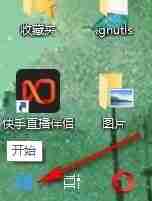
然后,在开始菜单中找到并点击“控制面板”。
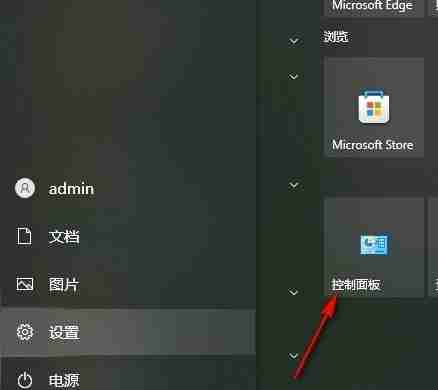
步骤二:设置默认程序
在控制面板中,找到并点击“默认程序”。

步骤三:更改自动播放设置
在“默认程序”窗口中,点击“更改自动播放设置”。
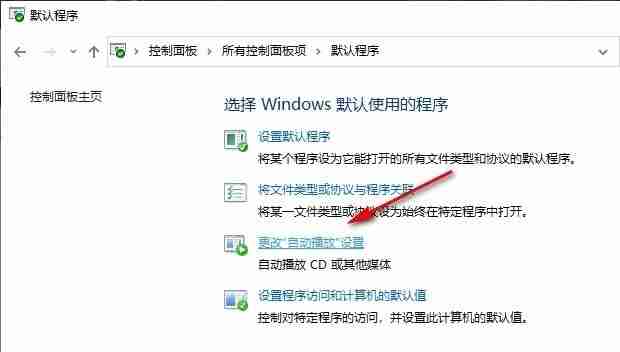
步骤四:禁用自动播放
在弹出的“自动播放”设置窗口中,取消勾选“为所有媒体和设备使用自动播放”选项,然后点击“保存”按钮即可完成设置。
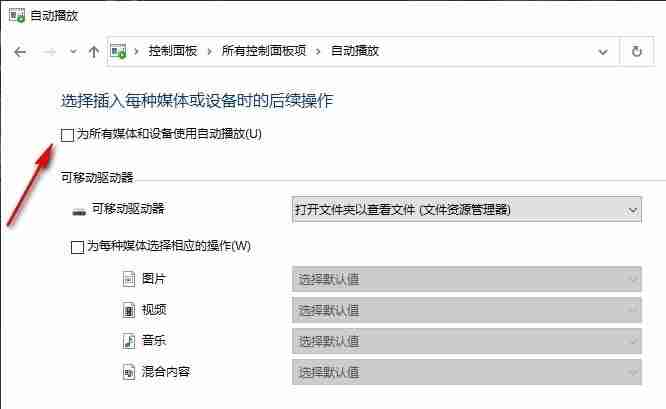
通过以上四个简单的步骤,您就可以成功关闭Win10系统中的媒体和设备自动播放功能,从此告别视频自动播放的困扰。
以上就是Win10系统关闭媒体和设备中的自动播放功能的方法的详细内容,更多请关注php中文网其它相关文章!

每个人都需要一台速度更快、更稳定的 PC。随着时间的推移,垃圾文件、旧注册表数据和不必要的后台进程会占用资源并降低性能。幸运的是,许多工具可以让 Windows 保持平稳运行。

Copyright 2014-2025 https://www.php.cn/ All Rights Reserved | php.cn | 湘ICP备2023035733号